웹사이트 차단을 통한 생산성 향상
게시 됨: 2022-04-10웹 디자이너 또는 디지털 크리에이티브인 경우 이전에 웹 사이트에 주의가 산만해질 가능성이 있습니다. 생산성을 높이려면 근무 시간 동안 웹 사이트를 차단하는 확장 프로그램이나 소프트웨어 패키지를 설정하는 것이 매우 유용할 수 있습니다.
예를 들어 Facebook, Reddit, Instagram 등과 같은 모든 주요 소셜 미디어 네트워크에는 플랫폼의 웹 버전이 있습니다. 단순히 URL을 입력하고 사이트를 스크롤함으로써 주의가 산만해지기 쉽습니다. 다음으로, 당신은 2시간 동안 비생산적인 시간을 보냈습니다.
이것은 어떤 상황에서도 좋지 않지만 특히 항상 생산적이어야 하는 디지털 크리에이티브인 경우 나쁜 웹사이트로 이동하려는 단순한 유혹을 차단해야 합니다. 여기 Isotropic에서 동일한 문제가 발생하여 문제가 있는 웹 사이트를 차단하여 생산성을 높이는 방법에 대해 논의하기 위해 이 기사를 작성했습니다.
이 기사의 제목에서 알 수 있듯이 이것은 하루 중 특정 시간 동안 웹 사이트를 완전히 차단하는 것에 대해 논의할 것입니다.
예를 들어 오전 9시에서 오후 5시 사이에 작업하는 경우 웹 브라우저에서 모든 소셜 미디어와 방해 요소를 아주 쉽게 차단할 수 있습니다. 낮 동안 생산성을 높이려면 웹사이트를 차단하는 것이 가장 좋습니다. Facebook, YouTube 등과 같은 웹 사이트의 방해 요소를 제거합니다.
특히 현재의 원격 근무 상황에서 사무실에서 일했다면 생산성과 관련하여 웹 사이트 차단이 점점 더 중요해지고 있습니다. 특정 웹사이트, 도메인, URL 등을 차단하는 데 도움이 되는 여러 솔루션(소프트웨어 및 브라우저 확장 모두)을 살펴보겠습니다. 우리 기관의 구성원은 이러한 모든 솔루션을 사용하고 권장했습니다.
먼저 브라우저에 상관없이 웹사이트를 차단할 수 있는 소프트웨어를 살펴보겠습니다. (다음에 브라우저별 확장에 대해 논의할 것입니다. 목차를 사용하여 이 기사를 건너뛸 수 있습니다.)
사이트 차단 시 요구 사항
컴퓨터에서 비생산적인 웹 사이트를 차단할 때 각 솔루션이 충족해야 하는 일련의 조건과 요구 사항이 있습니다. 예를 들어, 일단 설정하면 낮에는 제한을 제거하는 것이 거의 불가능해야 합니다. 또한 하루 중 특정 시간 동안 웹사이트를 차단할 수 있어야 합니다. 저는 개인적으로 업무와 개인 업무를 위해 컴퓨터를 사용하며 업무가 끝난 후에 소셜 미디어 사이트를 탐색하고 싶습니다.
이 도구는 또한 강렬한 기술 지식을 요구하지 않아야 합니다. 모뎀 뒤에 있는 펌웨어로 이동하여 웹사이트를 차단할 수 있는 방법 등이 있지만 이것은 보통 사람이 하기 어렵기 때문에 목록에 없습니다.
비생산적인 웹사이트를 차단하는 소프트웨어
컴퓨터에서 비생산적인 웹사이트를 차단하는 데 있어 가장 중요한 것은 Cold Turkey라는 소프트웨어 패키지입니다.
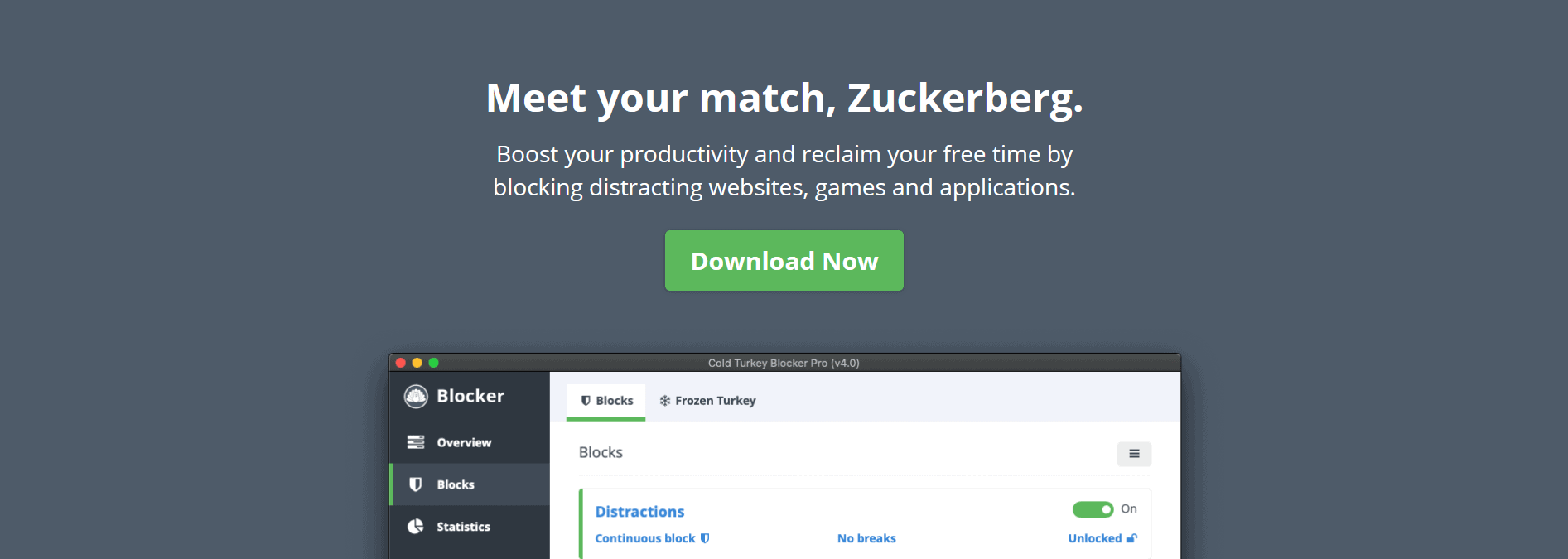
제한된 웹사이트를 설정한 후에는 되돌릴 수 없습니다(이것은 비활성화할 수 있는 기능이 아닙니다). 즉, 근무 시간 동안 비생산적인 모든 웹사이트가 차단됩니다.
원래 이 소프트웨어는 웹사이트 보기가 법적으로 제한되거나 중독을 극복하려는 사람들을 위해 만들어졌습니다. 이제 업무 시간 동안 웹사이트에 대한 액세스를 제한할 수 있는 생산성 소프트웨어 제품군으로 바뀌었습니다.
시간 제한 설정과 같은 고급 기능도 있습니다. 예를 들어, 하루 중 30분 동안 비생산적인 웹사이트에 액세스할 수 있도록 허용하고 싶다면(작업 사이에 좋은 휴식 시간) 그렇게 할 수 있습니다. 최대 30분 사용 후 해당 웹사이트는 하루가 끝날 때까지 차단됩니다.
이것은 근무일을 위한 것이 아닙니다. 웹사이트에 대한 액세스를 영원히 차단하려는 경우에도 쉽게 할 수 있습니다.
이것은 Chrome, Firefox, Safari, Opera, Brave 및 Vivaldi(Windows 및 macOS용)와 같은 모든 주요 브라우저를 지원합니다. 기본 기능이 있는 무료 버전이 있지만 일정을 찾고 있다면 Cold Turkey의 유료 버전을 선택해야 합니다.
무거운 의무가 필요하지 않은 경우 웹 사이트를 차단할 수 있는 몇 가지 확장 기능이 있습니다. 이들은 브라우저에 따라 다르지만 대부분은 무료이며 사용하기 쉽습니다. 주요 브라우저별로 사이트를 차단하는 최고의 확장 프로그램을 살펴보겠습니다.
Chrome에서 사이트 차단
Chrome에는 최고의 확장 프로그램 및 애드온 모음이 있으므로 Chrome에서 사이트를 차단할 수 있는 확장 프로그램을 찾는 것은 매우 쉽습니다. 그 중에서 어려운 부분을 선택하는 것입니다.
우리의 연구에 따르면 Chrome에서 웹사이트를 차단하는 최고의 확장 프로그램은 " 사이트 차단 - Chrome용 웹사이트 차단기"라고 합니다 (누가 짐작했을지).
백만 명이 넘는 사용자가 있으며 수많은 고급 기능이 제공됩니다. 우리 디자이너 중 일부는 개인적으로 사용하고 적극 권장합니다.
단순히 Chrome 브라우저에서 웹사이트를 차단하려는 경우 이것이 최선의 방법입니다. 생산성 면에서 아침과 저녁에는 차단을 해제하면서 작업일 동안 도메인 모음을 차단할 수 있습니다. 일정을 설정할 수 있으며 데스크톱 버전의 Chrome 브라우저와 모바일용 Chrome 앱 간에 동기화할 수도 있습니다.
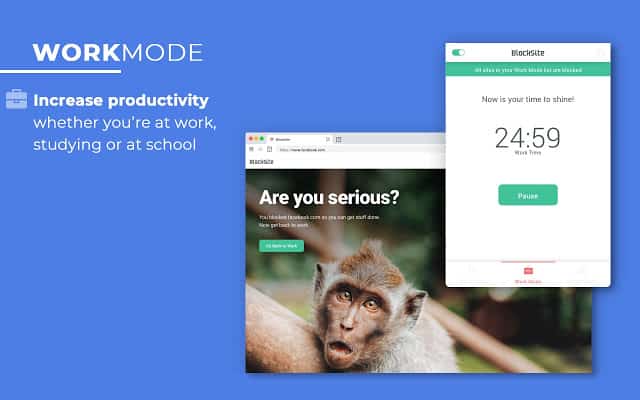
리디렉션을 설정하는 데 도움이 되는 Chrome에서 사이트를 차단할 수 있는 이 확장 프로그램의 프리미엄 버전이 있습니다. 예를 들어 Facebook에 액세스하려고 하면 일정 중에 다른 웹사이트로 리디렉션되도록 할 수 있습니다. 그러나 Chrome에서 사이트를 차단하려는 경우 이 플러그인과 함께 제공되는 기본 기능으로 충분합니다.

Firefox에서 사이트 차단
Chrome 다음으로 가장 많이 사용되는 브라우저는 Mozilla Firefox입니다. 우리는 웹 디자인을 위해 개발자 에디션을 사용하며 FireFox에서 사이트를 차단할 방법이 필요합니다. 브라우저에서 이 작업을 수행할 수 있는 추가 기능 및 확장 모음이 있지만 일부는 다른 것보다 훨씬 낫습니다(대부분을 시도했습니다!).
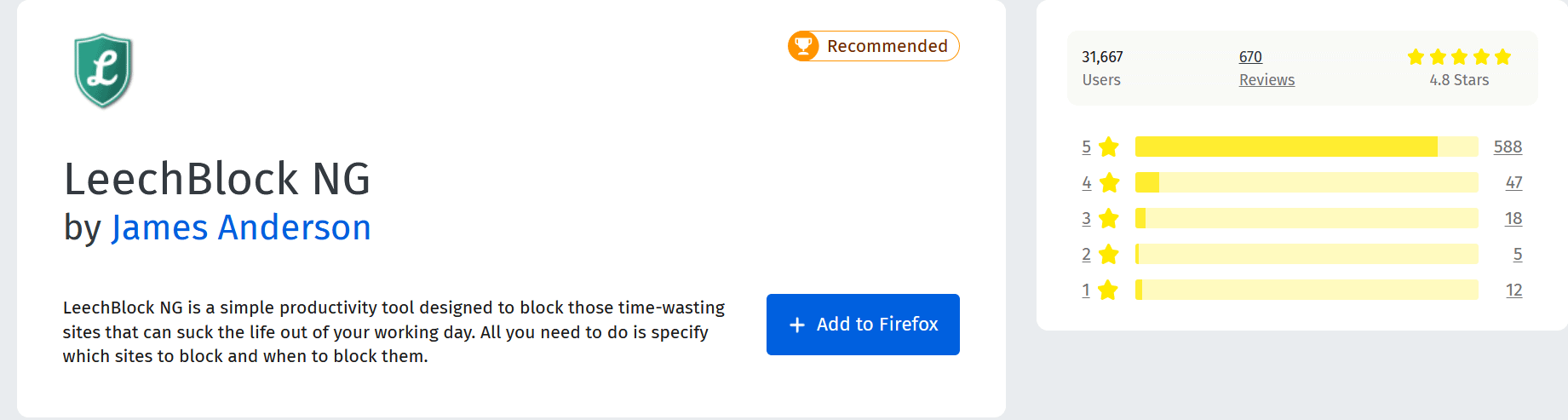
LeechBlock NG는 웹사이트를 차단하는 최고의 FireFox 확장 프로그램입니다. 정말 간단하고 사용하기 쉽습니다. 글쎄, 그것은 당신이 Cold Turkey에서 찾을 수 있는 미친 기능과 함께 제공되지 않습니다. 그것은 당신이 Firefox 브라우저에서 하루 중 특정 시간 동안 웹사이트를 차단할 수 있게 해줍니다.
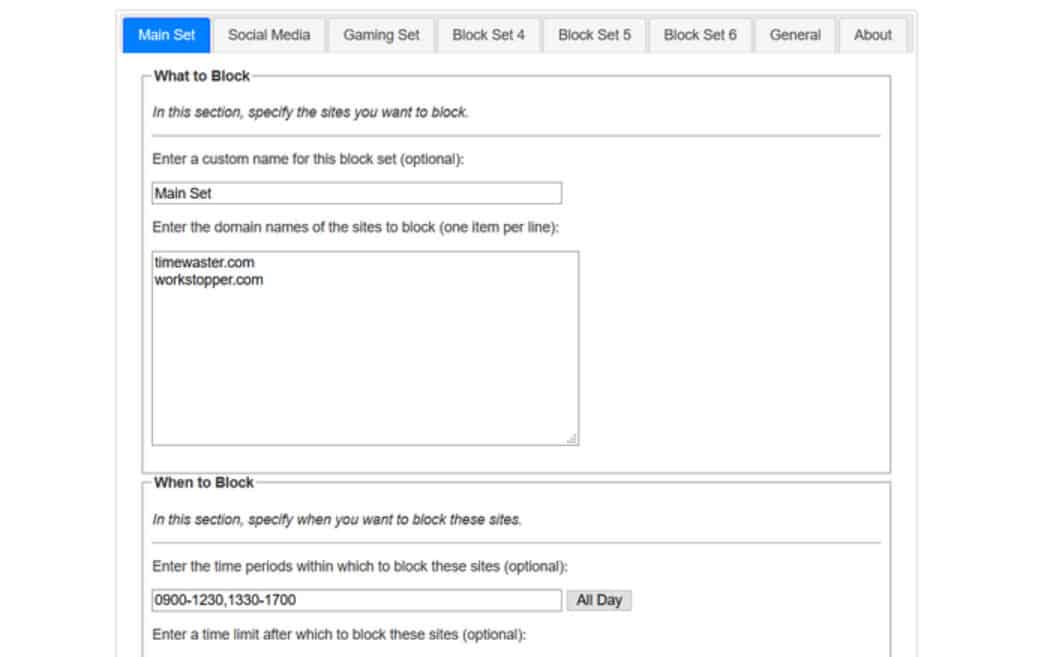
URL, 차단할 시간을 지정하고 플러그인을 활성화하기만 하면 됩니다. 나머지는 당신을 위해 완료됩니다. Firefox에서 다른 시간에 차단될 특정 웹사이트 그룹을 설정할 수도 있습니다.
Edge에서 사이트 차단
Microsoft Edge에서 비생산적인 웹 사이트를 차단하려는 경우 이를 위한 확장 선택은 일부 다른 브라우저만큼 완전한 기능을 제공하지 않습니다. 이를 수행하는 공식 Microsoft 방법인 웹 사이트를 수동으로 차단하도록 선택할 수 있습니다. https://answers.microsoft.com/en-us/insider/forum/all/how-to-block-websites-on-microsoft-edge/4e01de0f-04a9-447d-9c86-89f12c78365f
해결하기 어려운 작업을 찾고 있다면 지금이 가장 좋지 않은 시기입니다. 그러나 근무 시간 동안 비생산적인 웹 사이트만 차단하려는 경우 Microsoft Edge에는 이를 수행할 수 있는 몇 가지 확장 기능이 있습니다.
사이트 차단을 위한 최고의 Microsoft Edge 추가 기능은 Bermet의 Block Site입니다. 사용이 간편하고 적극적으로 유지 관리되며 좋은 평가를 받고 있습니다.
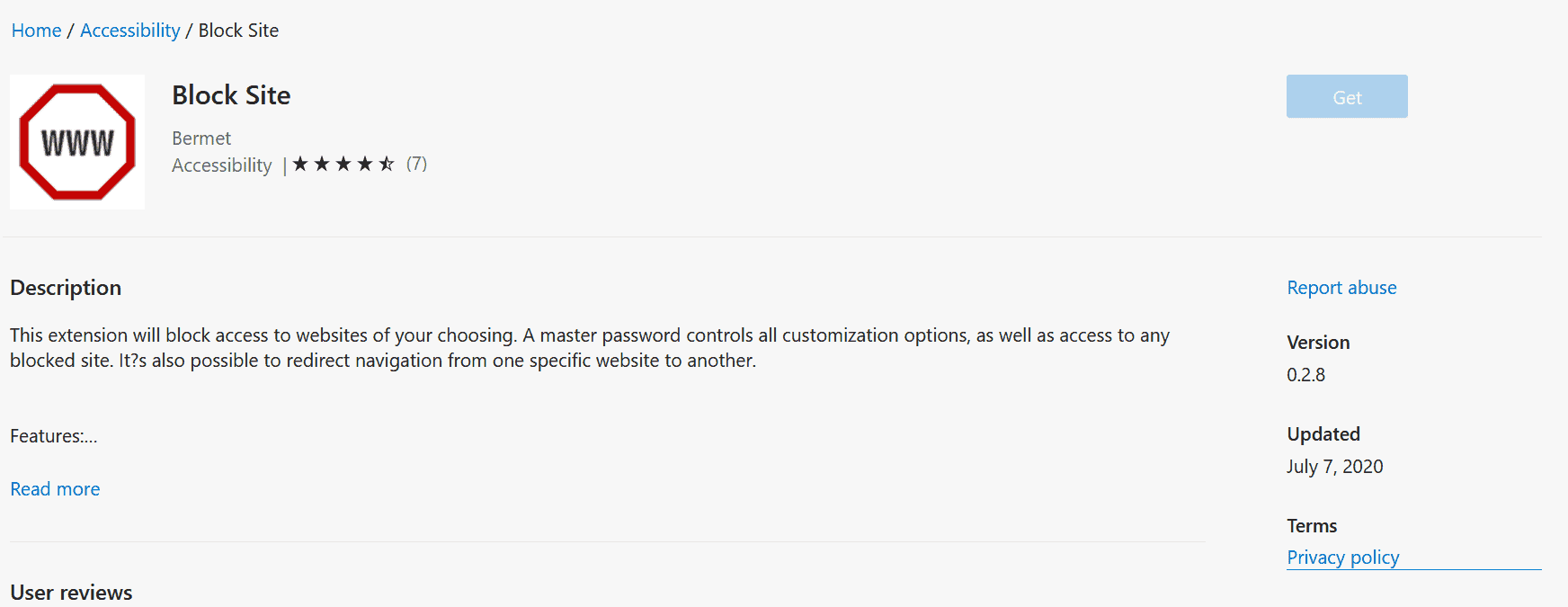
이 애드온에는 웹 사이트 차단 시기 예약, 도메인 범위 차단, 리디렉션 설정 등의 기본 기능이 포함되어 있습니다. 그것은 매우 강력하며 이 기사에서 언급한 웹사이트를 차단할 수 있는 다른 확장의 프리미엄 버전과 비교할 수 있는 몇 가지 기능을 가지고 있습니다.
오프라에서 사이트 차단
Oprah에서 사이트를 차단하려는 경우 Chrome 확장 프로그램을 쉽게 사용할 수 있습니다. Oprah에서 웹사이트를 차단하기 위해 특별히 제작된 제품이 잘 작동하지 않기 때문에 이 경로로 이동하여 권장되는 Chrome 확장 프로그램 "Block Site - Website Blocker for Chrome"을 사용하는 것이 좋습니다.
Oprah 브라우저는 기본적으로 Chrome의 스킨을 변경한 버전이므로 Chrome 확장 프로그램이 잘 작동합니다. 이 기능을 사용하려면 Chrome 웹 스토어에서 직접 확장 프로그램을 설치할 수 있는 Oprah 개발자가 만든 공식 추가 기능을 설치해야 합니다.
활성화되면 Chrome 웹 스토어로 이동하여 웹사이트 차단기를 설치하기만 하면 됩니다.
짜잔, 이제 오프라 브라우저에서 비생산적인 웹사이트를 차단할 수 있습니다.
결론
이 문서에서는 일반적으로 웹 브라우저와 컴퓨터에서 사이트를 차단하는 가장 좋은 방법을 설명해야 합니다. Facebook, Reddit 등과 같은 사이트를 차단하면 업무 생산성을 확실히 높일 수 있습니다. 특히 현재 재택 근무 중이거나 최근에 원격 사무실 상황으로 전환한 경우 이러한 확장 기능 중 일부를 사용하여 웹 사이트를 차단하는 것이 가장 좋습니다!
직접 사용하는 제품에 대한 제안 사항이 있으면 댓글로 남겨주세요!
